 下载
下载
时间:2025-04-11 作者:红绿灯
紫鸟浏览器是很多跨境电商卖家必备的一款软件,现在越来越多亚马逊卖家是选择使用紫鸟浏览器来运营操作店铺,但是也有很多新入行的卖家好奇紫鸟浏览器怎么登录亚马逊账号,小编把怎么用紫鸟浏览器登录亚马逊账号的教程写在下面了,有需要的朋友们可以看看。
亚马逊账号用紫鸟浏览器登录的操作是很简单的:
第一步:购买设备
首先要在紫鸟购买一个设备,设备就相当于一个全新的电脑网络。还未注册的可以点击这里下载软件注册噢
已经注册好亚马逊店铺,选择云平台设备即可;如果需要注册亚马逊店铺,建议使用静态住宅、小众或者家庭宽带设备。
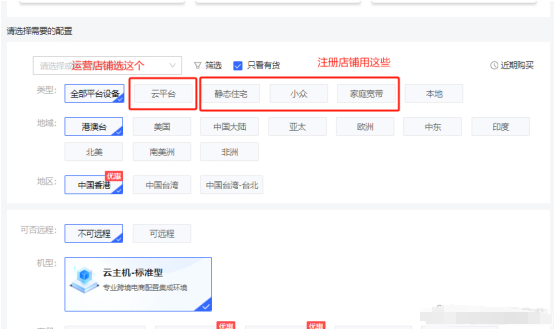
PS:如果你有多个亚马逊账号,就需要一个账号对应一个设备,这样才是独立干净的网络环境噢~
第二步:添加账号
添加账号页面输入账号相关的信息,所属平台选择亚马逊,站点根据店铺实际的站点来选择(多站点账号可以在店铺内切换管理,或者是分别创建账号,然后绑定同一个设备)
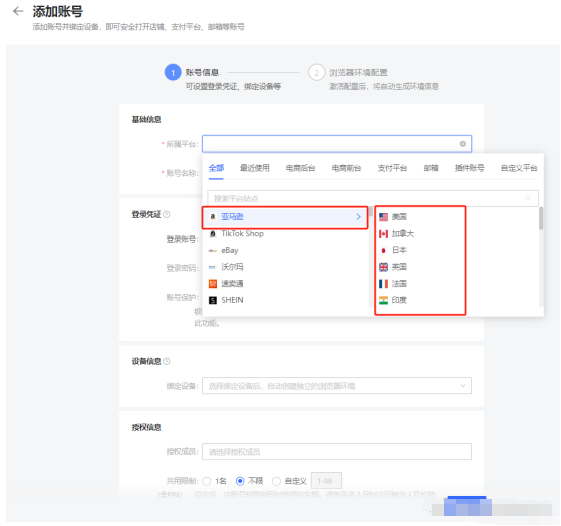
登录凭证也就是你的亚马逊账号及密码;设备信息选择已经购买的设备,之后会自动创建一个新的浏览器环境。每个账号都会默认生成不同环境进行账号隔离,可放心使用。
下一步进入环境设置。如果不需要特殊配置,按默认配置即可。
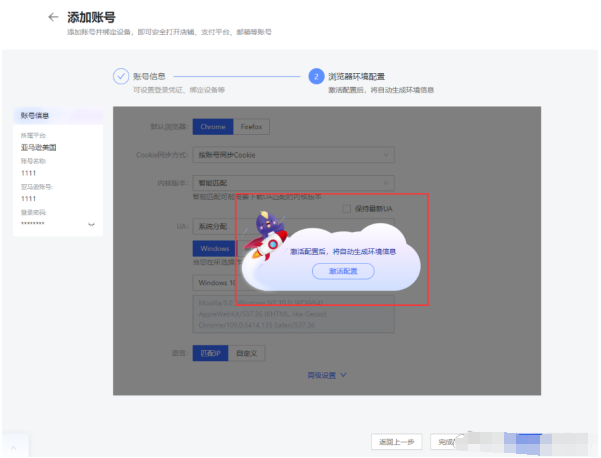
第三步:打开环境浏览器
账号管理页面,点击对应账号后面的“启动”按钮即可打开该账号独立的浏览器窗口进行店铺运营。打开账号浏览器时会进行环境安全检测,检测通过即可正常访问站点。
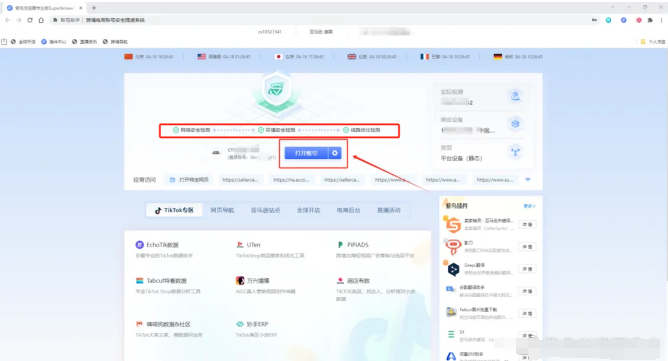
亚马逊账号如果有托管店铺账号和密码,则打开账号的时候就会自动填充登录,无需重复输入。
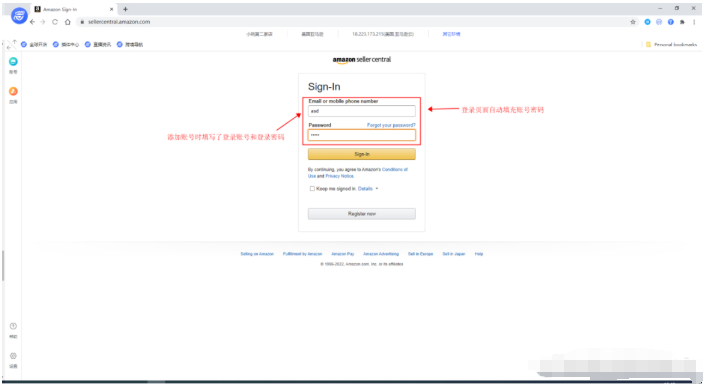
无论是你用紫鸟运营还是注册亚马逊店铺都是没问题的,而且一个设备可以绑定不同的站点和其他平台账号,实现一台电脑多平台多店铺安全管理,是做跨境电商很有帮助的噢!
